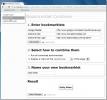Comment configurer Windows pour basculer automatiquement entre le réseau statique et le réseau DHCP
C'est ennuyeux de continuer à changer les propriétés réseau TCP / IP pour un utilisateur d'ordinateur mobile qui doit travailler de temps en temps dans un environnement de réseau DHCP et IP statique, surtout lorsque vous êtes pressé de résoudre un problème urgent ou que vous devez terminer la tâche le plus tôt possible possible. Le problème peut être résolu par Fonctionnalité de configuration alternative, qui détectera automatiquement le changement de réseau et commutera automatiquement pour vous sans les tracas de le configurer manuellement.
En appliquant cette solution, votre ordinateur portable passera automatiquement du paramètre IP dynamique au paramètre IP statique si aucun serveur DHCP n'est détecté. Pour activer une autre configuration:
Aller à Début menu> Panneau de configuration.
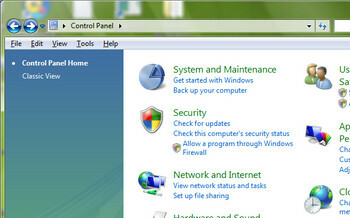
Pour Windows XP: cliquez sur Les connexions de réseau
Pour Windows Vista: cliquez sur Centre de réseau et partage > Gérer les connexions réseau
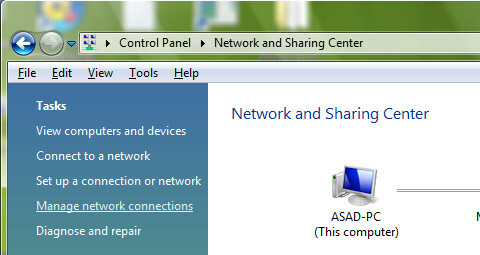
Clic-droit Connexion au réseau local et sélectionnez Propriétés.

En dessous de Onglet Général, faites défiler jusqu'à ce que vous voyiez Protocole Internet (TCP / IP), sélectionnez-le et cliquez Propriétés.
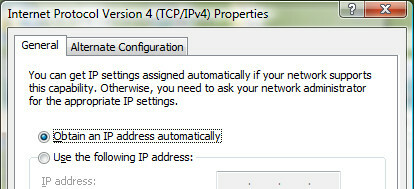
Aller à Onglet Configuration alternative, sélectionnez Configuré par l'utilisateur. Entrer le IP statique de votre autre emplacement. Ce paramètre permet à TCP / IP d'utiliser l'IP statique une fois le serveur DHCP introuvable.
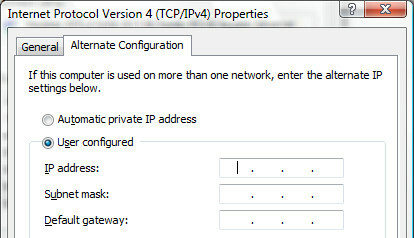
Si vous travaillez au bureau avec un serveur DHCP activé, votre ordinateur portable utilisera la configuration principale pour obtenir une dynamique IP automatiquement, une fois que votre ordinateur portable passe à un environnement IP statique comme à la maison, votre ordinateur portable sera auto basculé vers une configuration alternative avec l'IP statique que vous avez configuré.
Chercher
Messages Récents
Changer automatiquement la taille de la vidéo de YouTube dans Chrome
Comme il n'y a pas beaucoup de modes de mise à l'échelle disponible...
Edition d'impression: Modifier le contenu indésirable lors de l'impression de pages Web [Firefox]
Souhaitez-vous imprimer une page Web avec uniquement les informatio...
Créez votre propre Bookmarklet ou combinez plusieurs signets en un
Les signets vous donnent un accès en un clic à vos sites préférés; ...


![Edition d'impression: Modifier le contenu indésirable lors de l'impression de pages Web [Firefox]](/f/f6510a1f6f66e1251f071b429581f87e.jpg?width=680&height=100)